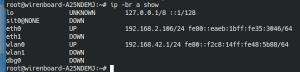How to find IP address: различия между версиями
Admin (обсуждение | вклад) |
Метка: ручная отмена |
||
| (не показана 41 промежуточная версия 6 участников) | |||
| Строка 1: | Строка 1: | ||
<languages/> | |||
== | <translate> | ||
У контроллера может быть несколько IP-адресов, потому что он может подключаться к сетям несколькими способами: | {{DISPLAYTITLE:Как узнать IP-адрес контроллера Wiren Board}} | ||
* | ==Введение== | ||
У контроллера может быть несколько IP-адресов, потому что он может подключаться к сетям несколькими способами: | |||
* | * Wi-Fi — по умолчанию на контроллере поднята точка доступа без пароля с именем вида WirenBoard-XXXXXXXX, где XXXXXXXX серийный номер контроллера. У контроллера фиксированный IP-адрес 192.168.42.1. | ||
* Ethernet 1 и Ethernet 2 — по умолчанию получают IP-адрес у роутера по DHCP. Чтобы зайти на контроллер, используя IP-адрес, полученный интерфейсом Ethernet контроллера, нужно быть в той же сети, к которой контроллер подключен по Ethernet. | |||
* GPRS/LTE, если установлен модемный модуль WBC. Подключиться к контроллеру по адресу, полученному интерфейсом GPRS/LTE, практически никогда нельзя — операторы сотовой связи обычно выдают [https://help.keenetic.com/hc/ru/articles/213965789-%D0%92-%D1%87%D0%B5%D0%BC-%D0%BE%D1%82%D0%BB%D0%B8%D1%87%D0%B8%D0%B5-%D0%B1%D0%B5%D0%BB%D0%BE%D0%B3%D0%BE-%D0%B8-%D1%81%D0%B5%D1%80%D0%BE%D0%B3%D0%BE-IP-%D0%B0%D0%B4%D1%80%D0%B5%D1%81%D0%B0- «серые» IP-адреса]. | |||
Все IP-адреса контроллера можно увидеть в веб-интерфейсе и консоли, для этого надо подключиться к контроллеру по известному IP-адресу. | |||
Если IP-адрес неизвестен, то можно: | |||
* подключиться через любой интерфейс по avahi-адресу вида wirenboard-a25ndemj.local, где a25ndemj — серийный номер контроллера. Этот способ работает на устройствах с avahi-сервисами или специализированными программами, например: Windows 10 и новее, Linux с запущенным сервисом avahi-daemon; | |||
* использовать [[Debug Network]] в Wiren Board 7 и новее; | |||
* зайти в консоль контроллера через [[Debug Console]]. | |||
==Где посмотреть IP-адреса== | |||
===Веб-интерфейс=== | |||
[[Image: ip-webui.png|thumb|300px|right|Устройство Network]] | |||
Подключитесь к веб-интерфейсу контроллера с помощью браузера и перейдите на вкладку Устройства, карточка Network: | |||
* Ethernet и Ethernet 2 — Ethernet 1 и Ethernet 2 соответственно. | |||
* Wi-Fi IP и Wi-Fi 2 IP — один из них, адрес контроллера как точки доступа, второй — как клиента. | |||
* GPRS IP — адрес, выданный оператором сотовой связи, доступен только при подключении контроллера через модуль сотовой связи WBC*. | |||
=== Консоль === | |||
[[Image: ip-console.png|thumb|300px|right|Консоль контроллера]] | |||
Подключитесь к консоли контроллера удобным способом, например через [[SSH]], введите логин/пароль (по умолчанию root/wirenboard, обязательно смените), а затем введите команду <code>ip -br a show</code>: | |||
* eth0 и eth1 — Ethernet 1 и Ethernet 2 соответственно. | |||
* wlan0 и wlan1 — один из них, адрес контроллера как точки доступа, второй — как клиента. | |||
* dbg0 — адрес интерфейса Debug Network, будет назначен только при подключении через этот интерфейс. | |||
Если будут доступны другие соединения, например, виртуальные VPN-тоннели, они появятся в списке. | |||
==Как сменить IP-адрес== | |||
Читайте в статье [[Networks |Настройка сети в контроллере Wiren Board]]. | |||
</translate> | |||
Текущая версия на 15:36, 19 января 2024
Введение
У контроллера может быть несколько IP-адресов, потому что он может подключаться к сетям несколькими способами:
- Wi-Fi — по умолчанию на контроллере поднята точка доступа без пароля с именем вида WirenBoard-XXXXXXXX, где XXXXXXXX серийный номер контроллера. У контроллера фиксированный IP-адрес 192.168.42.1.
- Ethernet 1 и Ethernet 2 — по умолчанию получают IP-адрес у роутера по DHCP. Чтобы зайти на контроллер, используя IP-адрес, полученный интерфейсом Ethernet контроллера, нужно быть в той же сети, к которой контроллер подключен по Ethernet.
- GPRS/LTE, если установлен модемный модуль WBC. Подключиться к контроллеру по адресу, полученному интерфейсом GPRS/LTE, практически никогда нельзя — операторы сотовой связи обычно выдают «серые» IP-адреса.
Все IP-адреса контроллера можно увидеть в веб-интерфейсе и консоли, для этого надо подключиться к контроллеру по известному IP-адресу.
Если IP-адрес неизвестен, то можно:
- подключиться через любой интерфейс по avahi-адресу вида wirenboard-a25ndemj.local, где a25ndemj — серийный номер контроллера. Этот способ работает на устройствах с avahi-сервисами или специализированными программами, например: Windows 10 и новее, Linux с запущенным сервисом avahi-daemon;
- использовать Debug Network в Wiren Board 7 и новее;
- зайти в консоль контроллера через Debug Console.
Где посмотреть IP-адреса
Веб-интерфейс
Подключитесь к веб-интерфейсу контроллера с помощью браузера и перейдите на вкладку Устройства, карточка Network:
- Ethernet и Ethernet 2 — Ethernet 1 и Ethernet 2 соответственно.
- Wi-Fi IP и Wi-Fi 2 IP — один из них, адрес контроллера как точки доступа, второй — как клиента.
- GPRS IP — адрес, выданный оператором сотовой связи, доступен только при подключении контроллера через модуль сотовой связи WBC*.
Консоль
Подключитесь к консоли контроллера удобным способом, например через SSH, введите логин/пароль (по умолчанию root/wirenboard, обязательно смените), а затем введите команду ip -br a show:
- eth0 и eth1 — Ethernet 1 и Ethernet 2 соответственно.
- wlan0 и wlan1 — один из них, адрес контроллера как точки доступа, второй — как клиента.
- dbg0 — адрес интерфейса Debug Network, будет назначен только при подключении через этот интерфейс.
Если будут доступны другие соединения, например, виртуальные VPN-тоннели, они появятся в списке.
Как сменить IP-адрес
Читайте в статье Настройка сети в контроллере Wiren Board.